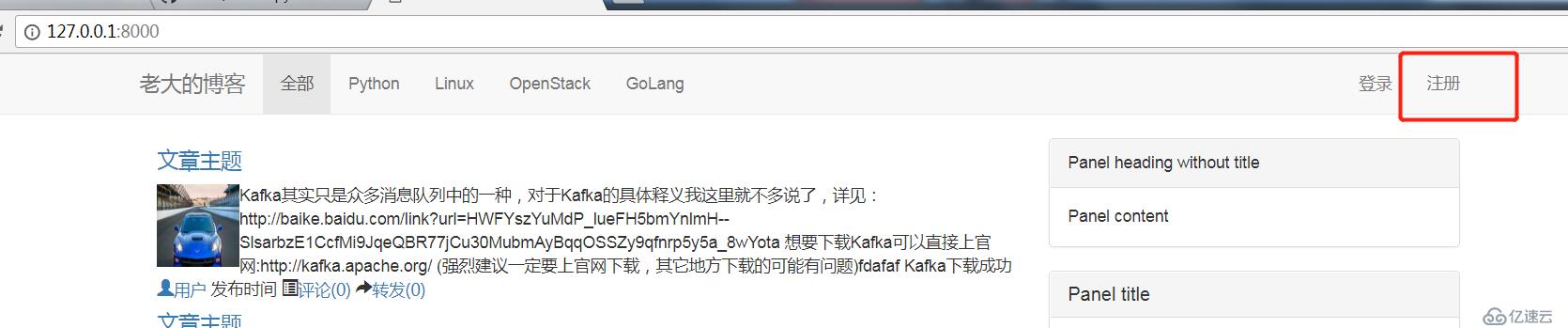

这里可以看到有头像按钮,
上传默认图片到指定文件夹,然后把img标签的src指定到这里就可以,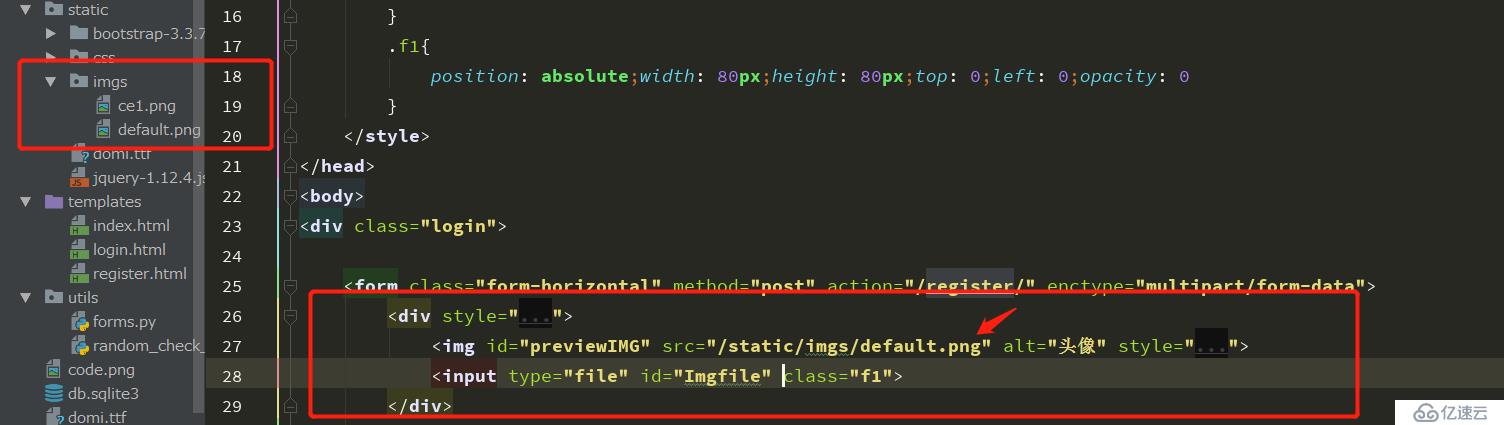
默认添加了<input type="file">后会在图片下面显示上传文件夹的选项,这个和我们当初想的不一样,我们可以通过把input标签和img标签重叠到一起,然后让input标签隐藏起来,这样出来的效果就是点击图片就可以点到input文件这个属性了
<div > <img id="previewIMG" src="/static/imgs/default.png" alt="头像" > <input type="file" id="Imgfile" class="f1"> </div>f1 属性为: .f1{
position: absolute;width: 80px;height: 80px;top: 0;left: 0;opacity: 0
}
鼠标放到图像上面会显示让上传文件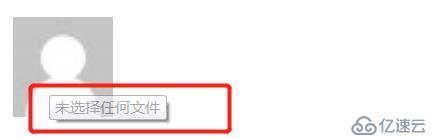
实现这个功能可以有三种方式:
<!DOCTYPE html> <html lang="en"> <head> <meta charset="UTF-8"> <title>登陆页</title> <link rel="stylesheet" href="/static/bootstrap-3.3.7-dist/css/bootstrap.css"> <style> .login { margin: 0 auto; margin-top: 80px; width: 600px; } .btn_color { background-color: ghostwhite; } .f1{ position: absolute;width: 80px;height: 80px;top: 0;left: 0;opacity: 0 } </style> </head> <body> <div class="login"> <form class="form-horizontal" method="post" action="/register/" enctype="multipart/form-data"> <div > <img id="previewIMG" src="/static/imgs/default.png" alt="头像" > <input type="file" id="Imgfile" class="f1"> </div> <br> <div class="form-group"> <label class="col-sm-2 control-label">用户名</label> <div class="col-sm-10"> {# <input type="text" class="form-control" placeholder="用户名" name="user">#} {{ obj.username }} </div> </div> <div class="form-group"> <label class="col-sm-2 control-label">密码</label> <div class="col-sm-10"> {# <input type="password" class="form-control" placeholder="密码" name="pwd1">#} {{ obj.password1 }} </div> </div> <div class="form-group"> <label class="col-sm-2 control-label">确认密码</label> <div class="col-sm-10"> {# <i?nput type="password" class="form-control" placeholder="确认密码" name="pwd2">#} {{ obj.password2 }} </div> </div> <div class="form-group"> <label class="col-sm-2 control-label">验证码</label> <div class="col-sm-5"> <input type="text" class="form-control" placeholder="验证码" name="code"> </div> <div class="col-sm-5"> <img src="/check_code/"> </div> </div> <div class="form-group"> <div class="col-sm-offset-2 col-sm-10"> <div class="checkbox"> <label> <input type="checkbox"> Remember me </label> </div> </div> </div> <div class="form-group"> <div class="col-sm-offset-2 col-sm-10"> <input type="submit" class="btn btn-default btn_color" value="登陆"> </div> </div> </form> </div> <script src="/static/jquery-1.12.4.js"></script> <script> $(function () { bindAvatar3(); }); /* function bindAvatar1() { $('#Imgfile').change(function () { var csrf = $("input[name='csrfmiddlewaretoken']").val(); var formData = new FormData(); formData.append("csrfmiddlewaretoken",csrf) formData.append('Imgfile',$(this)[0].files[0]) console.log(formData) $.ajax({ url:'/avatar_upload/', type:'POST', contentType:false, processData:false, success:function (args) { console.log(args) } }) }) } */ function bindAvatar2() { $('#Imgfile').change(function () { var obj = $(this)[0].files[0]; var v = window.URL.createObjectURL(obj)//传obj这个文件对象,相当于把这个文件上传到了浏览器,这个时候就可以预览了 $('#previewIMG').attr('src',v)//找到img标签,把src修改后就可以访问了,但是对于浏览器有兼容性 {# window.URL.revokeObjectURL(v);//手动清除内存中,要想手动,需要加载完毕再去释放#} $('#previewIMG').load(function () { window.URL.revokeObjectURL(v); }) }) } function bindAvatar3() { $('#Imgfile').change(function () { var obj = $(this)[0].files[0]; var reader = new FileReader(); reader.onload = function (e) { $('#previewIMG').attr('src',this.result) } reader.readAsDataURL(obj); }) } </script> </body> </html>如果想要兼容的话,就对上面的方法做一个判断
function bindAvatar(){ if(window.URL.createObjectURL){ bindAvatar2(); }else if(window.FileReader){ bindAvatar3() }else{ bindAvatar1(); } }免责声明:本站发布的内容(图片、视频和文字)以原创、转载和分享为主,文章观点不代表本网站立场,如果涉及侵权请联系站长邮箱:is@yisu.com进行举报,并提供相关证据,一经查实,将立刻删除涉嫌侵权内容。